Ekraan ei tööta korralikult
Võib olla mitu põhjust, miks teie seadme ekraan ei tööta korralikult. Ekraan ei pruugi korralikult töötada, kui see on välise löögi tõttu kahjustatud. Probleemi põhjuseks võib olla ka vananenud tarkvaraversiooni kasutamine. Lisateabe saamiseks vaadake alljärgnevat juhist.
Enne kui proovite allpool toodud soovitusi, kontrollige kindlasti, kas teie seadme tarkvara ja sellega seotud rakendused on värskendatud uusimale versioonile. Mobiilseadme tarkvara värskendamiseks järgige neid samme:
1. samm. Avage „Seaded“ > „Tarkvaravärskendus“.
2. samm. Vajutage valikule „Laadi alla ja installi“.
3. samm. Järgige ekraanil kuvatavaid juhiseid.
1. kontroll. Hoidke oma rakendused ajakohased
Kontrollige, et kasutatavate rakenduste tarkvaraversioon oleks ajakohane. Vananenud rakenduste kasutamine võib põhjustada ühilduvusprobleeme operatsioonisüsteemiga. Enamasti on probleem ajutine, aga kui probleem ei kao, siis kasutage alati oma tarkvara ajakohast versiooni.
Kuidas uuendada Play poe rakendusi
1. samm. Avage Play pood ja valige Minu Google’i konto.
2. samm. Puudutage valikut Rakenduste ja seadme haldamine, et kontrollida, kas on uuendustega rakendusi.
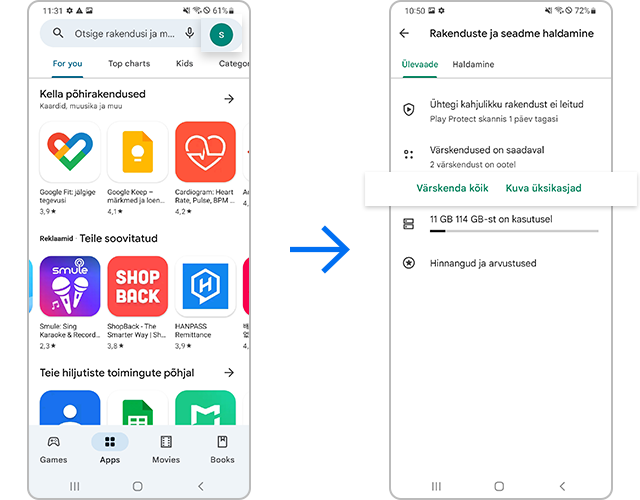
2. kontroll. Proovi seade taaskäivitada
Ajutise tarkvaravea tõttu võivad ilmneda kuvaprobleemid. Sellisel juhul saab probleemi lahendada lihtsalt telefoni taaskäivitamisega. Parima tulemuse saavutamiseks eemaldage enne seadme taaskäivitamist SIM-kaart ja SD-kaart.
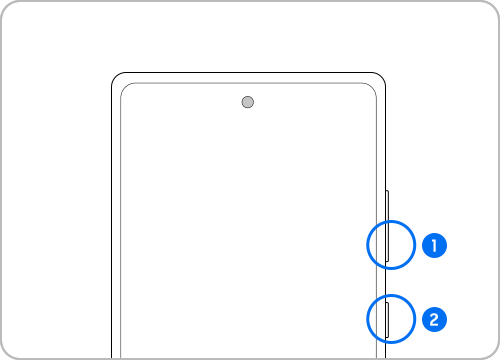
① Helitugevuse vähendamise nupp
② Küljenupp
Tähelepanu! Vajutage ja hoidke all Helitugevuse vähendamise nuppu ja Küljenuppu, et seade välja lülitada. Pärast seadme täielikku väljalülitamist saate seadme sama meetodiga sisse lülitada.
3. kontroll. Välise löögi tõttu tekkinud ekraanikahjustused
Ekraan ei pruugi korralikult toimida, kui see on välise löögi tõttu kahjustatud. Sellisel juhul lõpetage seadme kasutamine ja viige see lähimasse hoolduskeskusesse remonti.
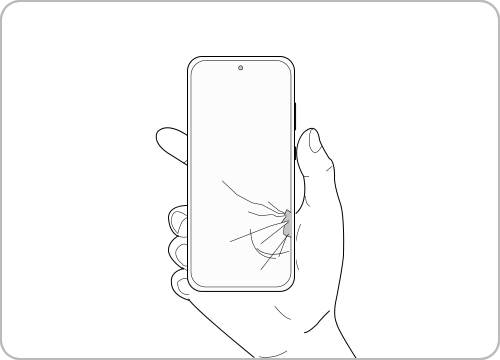
Kasulikud kuvaseaded
Kohandage fondi suurust ja laadi
Saate fondi suurust ja laadi vastavalt oma eelistustele või vajadustele kohandada. Järgige neid samme, et muuta fondi suurust ja laadi.
1. samm. Avage Seaded ja leidke Ekraan, seejärel toksake valikut Fondi suurus ja laad.
2. samm. Muutke vastavalt soovile valikut Fondi laad ja Suurus.
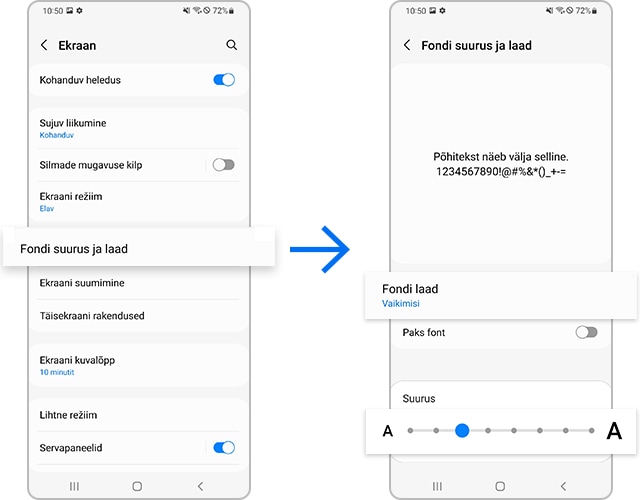
Kohandagi ekraani suumi
Saate seadistusi kohandada, et muuta sisu ekraanil väiksemaks või suuremaks. Ekraani suumimise kohandamiseks vaadake järgmist juhendit.
1. samm. Avage Seaded ja leidke Ekraan, seejärel toksake valikut Ekraani suumimine.
2. samm. Kasutage riba Ekraani suumimine (plussi ja miinusega riba) ekraani alumises servas, et kohandada Ekraani suumimine.
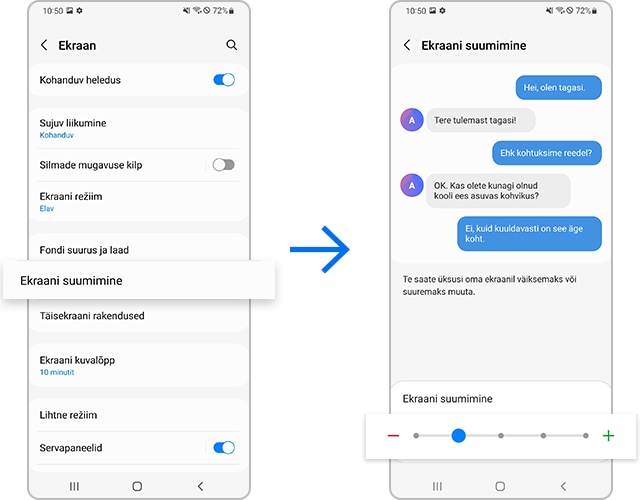
Kohandage ekraani kuvasuhet vastavalt kasutatavale rakendusele
Video vaatamise ajal võite eelistada suuremat kuvasuhet. Samas võib väiksem kuvasuhe, mis nõuab vähem liikumisulatust, olla tekstisõnumite saatmisel või sõnumisaatja rakenduse kasutamisel mugavam. Proovige kohandada kuvasuhet vastavalt rakendusele, mida kasutate.
1. samm. Avage Seaded, leidke Ekraan ja puudutage valikut Täisekraani rakendused.
2. samm. Puudutage valikut Kaamera sälk, seejärel valige rakendused, mille kuvasuhet soovite muuuta.
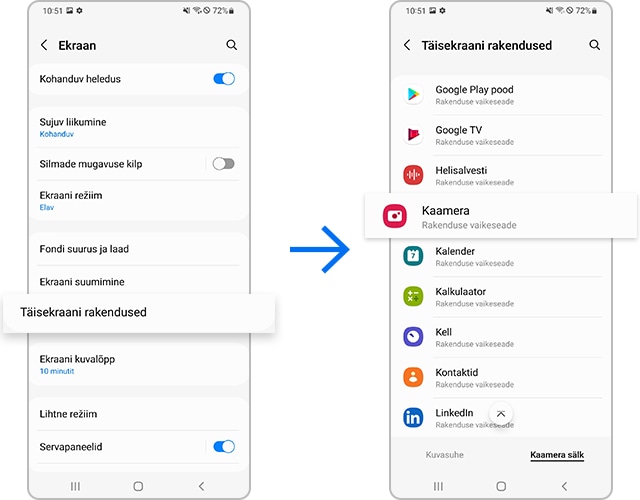
Keelake Silmade mugavuse kilbi seade
Kas ekraan on liiga soojades värvides? Proovige seade Silmade mugavuse kilp välja lülitada.
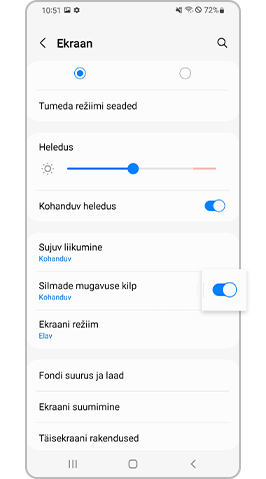
Tähelepanu! Seadme kuvatõmmised ja menüüd võivad olenevalt seadme mudelist ja tarkvaraversioonist erineda.
aitäh tagasiside eest
Palun vasta kõigile küsimustele.
_JPG$)